Memahami Optimasi Ping Legal untuk PUBG Mobile
Begini, soal optimasi ping – ada perbedaan besar antara yang legal dan yang akan membuat Anda kena ban lebih cepat daripada Anda bisa mengucapkan chicken dinner.
Apa Sebenarnya yang Termasuk Optimasi Legal vs Ilegal
Optimasi legal? Itu adalah penyesuaian tingkat jaringan, pengaturan perangkat, dan tweak OS tanpa menyentuh file game. Konfigurasi QoS router, perubahan DNS, pengaturan kinerja perangkat – ini memberikan peningkatan substansial tanpa melanggar ketentuan layanan.

Tapi di sinilah orang-orang salah: modifikasi ilegal termasuk alat GFX pihak ketiga, modifikasi file game seperti UserCustom.ini atau UserSettings.ini, dan aplikasi optimasi jaringan yang mencurigakan yang mengganggu data game. Hukumannya? Ban bisa mencapai 10 tahun. Sepuluh. Tahun. Itu menjadikan optimasi legal satu-satunya strategi jangka panjang yang layak jika Anda menghargai akun Anda.
Bagaimana QoS Router Sebenarnya Mempengaruhi Kinerja Gaming
QoS memprioritaskan lalu lintas game di atas aktivitas jaringan lainnya – konsep yang cukup sederhana. Tapi inilah yang tidak disadari kebanyakan orang: ini memastikan PUBG Mobile menerima alokasi bandwidth yang konsisten selama kemacetan jaringan, secara langsung memengaruhi stabilitas ping. Dan stabilitas? Itu lebih penting daripada mencapai angka ping serendah mungkin.
Pikirkan seperti ini: koneksi 80ms yang stabil benar-benar mengalahkan koneksi tidak stabil yang berfluktuasi antara 30ms dan 200ms. Konsistensi mencegah rubberbanding yang mengerikan di mana karakter Anda berteleportasi karena ketidakstabilan koneksi.
Catatan teknis singkat – PUBG Mobile menggunakan protokol UDP untuk data gameplay real-time dan TCP untuk informasi akun. QoS tingkat lanjut dapat memprioritaskan lalu lintas UDP secara khusus, di sinilah keajaiban terjadi.
Peningkatan Kinerja yang Diharapkan (Secara Realistis)
Konfigurasi QoS yang tepat biasanya mencapai ping di bawah 60ms untuk permainan kompetitif. Berikut adalah hierarki kinerja yang saya amati: 60-90ms masih sepenuhnya dapat dimainkan, 90-130ms mulai terasa lamban dengan penundaan yang nyata, di atas 150ms? Anda berada dalam kerugian serius.
Optimasi QoS mengurangi kehilangan paket menjadi nol dan meminimalkan jitter – yaitu variasi ping, bagi mereka yang mengikuti. Peningkatan ini menghasilkan pendaftaran hit yang lebih baik, pergerakan karakter yang lebih mulus, dan pengurangan input lag selama momen-momen krusial ketika setiap milidetik berarti.
Dasar-dasar QoS Router untuk Gaming
Teknologi QoS Dijelaskan (Tanpa Basa-basi Pemasaran)
QoS menganalisis lalu lintas jaringan dan menerapkan aturan prioritas ke berbagai jenis data. Lalu lintas game mendapatkan prioritas tertinggi, memastikan kinerja yang konsisten ketika teman sekamar Anda memutuskan untuk streaming Netflix dalam 4K saat Anda berada di lingkaran terakhir.
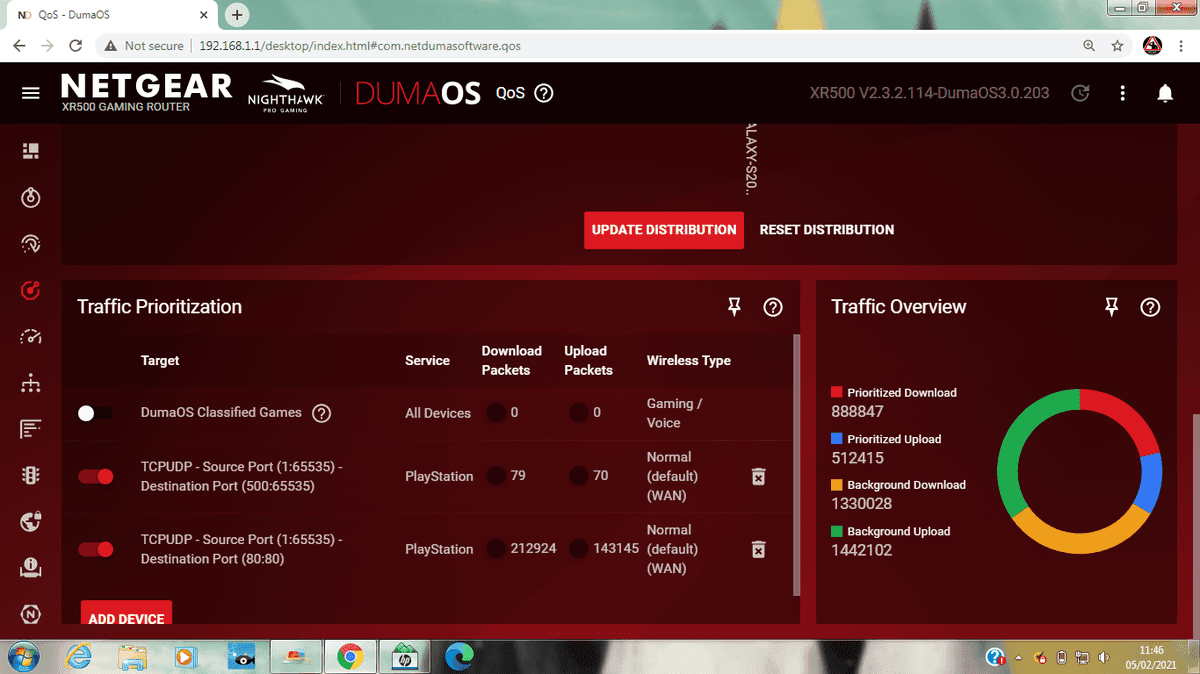
Router gaming modern menerapkan QoS Dinamis yang secara otomatis mendeteksi aplikasi game. Kedengarannya bagus, bukan? Nah, konfigurasi manual seringkali memberikan hasil yang lebih unggul untuk skenario kompetitif dengan membuat antrean lalu lintas dengan tingkat prioritas yang berbeda. Terkadang pendekatan jadul menang.
Prioritas Lalu Lintas Gaming
Berikut adalah tips pro: identifikasi perangkat game Anda menggunakan alamat MAC untuk keandalan daripada alamat IP, yang dapat berubah. Ini memastikan penetapan prioritas yang konsisten terlepas dari perubahan jaringan.
Untuk Top Up UC PUBG pemain yang mencari keuntungan kompetitif, memprioritaskan perangkat spesifik yang menjalankan PUBG Mobile menciptakan jalur kinerja khusus. Hierarki harus menempatkan lalu lintas game tertinggi, diikuti oleh panggilan suara/video, layanan streaming, lalu unduhan file di bagian bawah.
Prinsip Alokasi Bandwidth
Atur prioritas perangkat game ke 'Tertinggi' dan alokasikan 80-85% dari bandwidth yang tersedia. Mengapa tidak 100%? Karena mengalokasikan semuanya sebenarnya bisa menjadi bumerang selama kemacetan – router membutuhkan overhead untuk manajemen lalu lintas.
Kurangi batas unduh sebesar 5 Mbps dan batas unggah sebesar 1 Mbps dari kecepatan maksimum. Ini mencegah buffer overflow selama gameplay intens – yang kami sebut mitigasi bufferbloat. Ini secara signifikan meningkatkan konsistensi latensi. Kecepatan minimum yang direkomendasikan adalah unduh 20 Mbps, tetapi kualitas koneksi jauh lebih penting daripada bandwidth mentah.
Konfigurasi QoS Router Langkah demi Langkah
Mengakses Panel Admin Router
Akses panel admin router di 192.168.1.1 atau 192.168.0.1 menggunakan kredensial administrator. Navigasikan ke bagian QoS, Quality of Service, atau Bandwidth Control – router ASUS menggunakan Adaptive QoS, Netgear menggunakan Gaming Dashboard.
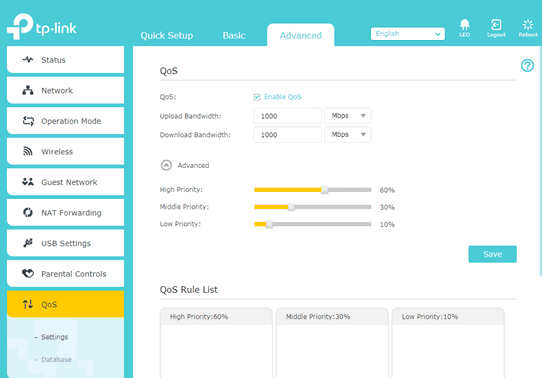
Tips pro: dokumentasikan pengaturan saat ini sebelum melakukan perubahan. Percayalah pada yang satu ini – Anda akan menginginkan pemulihan yang mudah jika modifikasi menyebabkan masalah.
Mengidentifikasi Perangkat Gaming
Temukan perangkat game Anda di daftar perangkat yang terhubung. Perangkat seluler muncul dengan nama pabrikan sementara konsol ditampilkan sebagai PlayStation, Xbox, atau Nintendo. Catat alamat MAC itu untuk identifikasi permanen karena alamat IP berubah.
Saya selalu mengganti nama perangkat game menjadi Ponsel Gaming atau Perangkat PUBG untuk pengenalan cepat selama sesi konfigurasi di masa mendatang. Detail kecil, penghemat waktu besar.
Mengatur Prioritas Lalu Lintas
Buat aturan QoS baru untuk perangkat game Anda, pilih Gaming atau Tertinggi prioritas. Konfigurasikan aturan untuk berlaku pada semua lalu lintas dari perangkat game daripada aplikasi tertentu – ini memastikan PUBG Mobile menerima prioritas terlepas dari bagaimana lalu lintas muncul ke router.
Aktifkan prioritas unggah dan unduh. Prioritas unggah sama pentingnya untuk mengirim tindakan pemain dan menjaga koneksi server yang stabil.
Mengkonfigurasi Batas Bandwidth
Atur alokasi bandwidth ke 80-85% dari kapasitas maksimum koneksi Anda untuk perangkat game. Untuk koneksi 100 Mbps, alokasikan 80-85 Mbps – ini memastikan kinerja optimal tanpa membebani pemrosesan router.
Terapkan mitigasi bufferbloat dengan secara manual membatasi total bandwidth sedikit di bawah kapasitas maksimum. Konfigurasikan batas terpisah untuk lalu lintas unggah dan unduh karena game membutuhkan lebih banyak bandwidth unduh untuk pembaruan status game.
Panduan Pengaturan QoS Spesifik Merek
Konfigurasi Router ASUS ROG
Akses Gaming Accelerator melalui menu utama, aktifkan Mode Gaming untuk optimasi otomatis atau Kustom untuk konfigurasi manual.
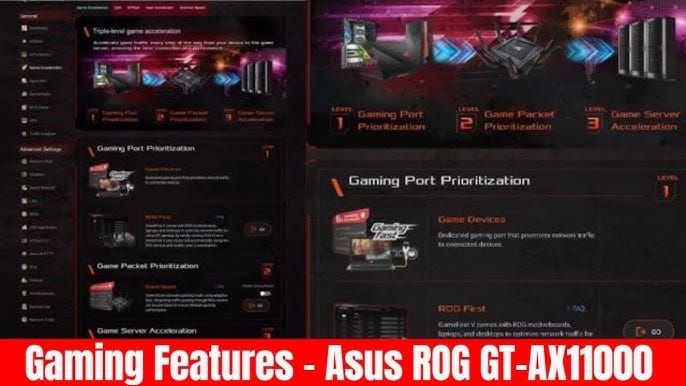
Tambahkan perangkat seluler Anda ke Perangkat Gaming daftar – router ASUS secara otomatis mendeteksi banyak perangkat, tetapi penambahan manual memastikan klasifikasi game seluler yang tepat.
Konfigurasikan Gaming Boost untuk memprioritaskan paket game dan aktifkan Gaming Radar untuk pemantauan kualitas koneksi real-time. Fitur yang cukup keren, jujur saja.
Pengaturan Gaming Netgear
Aktifkan QoS Dinamis melalui Gaming Dashboard – tambahkan perangkat seluler Anda secara manual jika deteksi otomatis gagal. Gunakan Gaming Accelerator untuk mengalokasikan bandwidth secara khusus untuk perangkat Anda dengan alokasi berbasis persentase dan penyesuaian real-time.
Catatan singkat: VPN Gaming dapat mengurangi kehilangan paket tetapi biasanya meningkatkan latensi, membuat optimasi berbasis router lebih efektif.
Pengaturan QoS TP-Link
Navigasikan ke Advanced > Game Accelerator, aktifkan fitur tersebut dan tambahkan perangkat game Anda ke daftar perangkat yang dipercepat. Konfigurasikan Aturan Gaming untuk memprioritaskan lalu lintas game secara otomatis – TP-Link sebenarnya mengenali pola lalu lintas PUBG Mobile dengan cukup baik.
Gunakan Kontrol Bandwidth untuk alokasi manual jika optimasi otomatis tidak memenuhi persyaratan Anda, atur prioritas tinggi dengan alokasi bandwidth 80-85% yang kita bahas.
Pengaturan QoS Optimal untuk PUBG Mobile
Alokasi Bandwidth yang Direkomendasikan
Alokasikan 80-85% dari total bandwidth ke perangkat game Anda sambil menyisakan 15-20% untuk overhead jaringan. Terapkan alokasi asimetris jika koneksi Anda memiliki kecepatan unggah/unduh yang berbeda – game membutuhkan lebih banyak bandwidth unduh, tetapi kecepatan unggah memengaruhi seberapa cepat tindakan pemain Anda ditransmisikan.
Pantau penggunaan bandwidth selama bermain game untuk mengidentifikasi persentase alokasi optimal. Beberapa jaringan berkinerja lebih baik dengan alokasi 75% tergantung pada kualitas jaringan keseluruhan dan pola kemacetan.
Konfigurasi Port
PUBG Mobile menggunakan alokasi port dinamis, membuat penerusan port spesifik kurang penting daripada prioritas lalu lintas keseluruhan. Namun, pastikan port 80, 443, dan 7889 tetap terbuka untuk peningkatan pembentukan koneksi awal.
Konfigurasikan router Anda untuk memprioritaskan lalu lintas UDP daripada TCP untuk aplikasi game. Data gameplay real-time menggunakan protokol UDP sementara informasi yang kurang sensitif waktu menggunakan koneksi TCP.
Mode Gaming vs Pengaturan Kustom
Mode Gaming menawarkan otomatisasi satu klik yang cocok untuk berbagai skenario. Tapi ini pendapat saya: konfigurasi kustom seringkali memberikan hasil yang lebih unggul untuk optimasi PUBG Mobile khusus karena persyaratan game seluler berbeda dari kebutuhan game konsol atau PC.
Uji kedua pendekatan untuk menentukan mana yang memberikan kinerja lebih baik untuk konfigurasi jaringan spesifik Anda. Data mengalahkan asumsi setiap saat.
Teknik Optimasi Tingkat Perangkat
Pengaturan Jaringan Perangkat Seluler
Pengguna Android: aktifkan Opsi Pengembang dengan mengetuk 'Nomor Build' tujuh kali di Pengaturan > Tentang Ponsel. Atur skala animasi ke 0,5x atau mati, konfigurasikan 'Batas Proses Latar Belakang' ke 'Paling banyak 2-3 proses', tetapi biarkan 'Paksa 4x MSAA' MATI – itu adalah pembunuh kinerja.
Pengguna iOS: nonaktifkan 'Mode Daya Rendah' karena membatasi kinerja CPU, GPU, dan jaringan. Navigasikan ke Pengaturan > Umum > Penyegaran Aplikasi Latar Belakang dan nonaktifkan untuk aplikasi yang tidak penting.
Pertimbangan Wi-Fi vs Ethernet
Ethernet berkabel memberikan stabilitas superior, mengurangi latensi dan kehilangan paket. Game seluler membutuhkan adaptor USB-ke-Ethernet – layak diinvestasikan untuk pemain serius. Saat menggunakan Wi-Fi, prioritaskan pita 5GHz daripada 2.4GHz untuk kemacetan yang lebih sedikit dan bandwidth yang lebih tinggi.
Posisikan perangkat Anda dalam jangkauan router optimal dan nonaktifkan Bluetooth selama bermain game. Interferensi Bluetooth dengan Wi-Fi 2.4GHz menyebabkan kehilangan paket dan lonjakan latensi.
Manajemen Aplikasi Latar Belakang
Terapkan daftar periksa pra-game: tutup aplikasi latar belakang, bersihkan cache PUBG Mobile, aktifkan mode Pesawat selama 5-10 detik sebelum mengaktifkan kembali Wi-Fi. Lepaskan casing perangkat selama sesi yang diperpanjang untuk meningkatkan pembuangan panas dan mencegah pelambatan termal.
Hindari mengisi daya saat bermain – gabungan panas yang dihasilkan menyebabkan pelambatan termal yang akan menurunkan kinerja Anda.
Pengujian dan Pemantauan Kinerja
Alat Pengujian Ping
Uji kualitas koneksi langsung ke server PUBG Mobile menggunakan alat baris perintah:
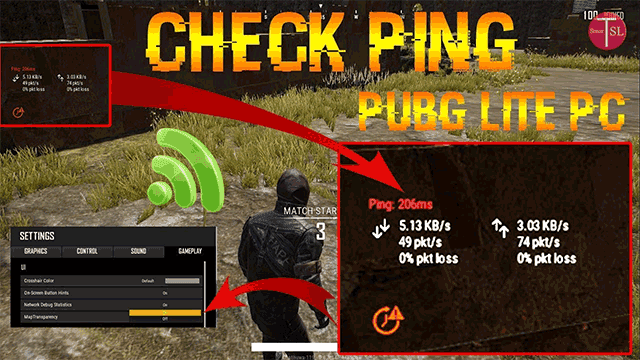
Amerika Utara:
ping -t pubg-na.amazonaws.comEropa:
ping -t pubg-eu.amazonaws.comAsia:
ping -t pubg-as.amazonaws.comAsia Tenggara:
ping -t pubg-sea.amazonaws.com
Targetkan ping rata-rata di bawah 50ms, nol kehilangan paket, jitter minimal antara respons. Aplikasi seluler seperti PingTools menyediakan pengujian yang nyaman di perangkat selama bermain game.
Pengukuran Sebelum dan Sesudah
Dokumentasikan kinerja dasar sebelum perubahan QoS: ping rata-rata, ping maksimum, ping minimum, persentase kehilangan paket selama sesi biasa. Lakukan pengujian selama jam sibuk (19.00-22.00) ketika efektivitas QoS menjadi paling jelas.
Pantau kinerja selama beberapa sesi untuk memperhitungkan faktor variabel seperti beban server dan perubahan perutean ISP.
Optimasi Server Regional dan Pencocokan
Strategi Pemilihan Server
Pilih server terdekat dengan lokasi fisik Anda untuk ping optimal. Server Amerika Utara meliputi San Francisco, Seattle, Chicago, Dallas, Atlanta, Washington D.C. Server Eropa meliputi Madrid, Paris, Wina, Amsterdam, Warsawa, Frankfurt, Stockholm, Tallinn. Server Asia beroperasi dari Abu Dhabi, Mumbai, Singapura.
Peringatan penting: perubahan wilayah server terbatas sekali setiap 60 hari dan mengatur ulang peringkat/statistik musiman, membuat pemilihan awal sangat penting untuk mempertahankan kemajuan kompetitif.
Pertimbangan Spesifik Wilayah
Serat Optik memberikan kinerja terbaik karena latensi rendah dan kecepatan simetris. Kabel menawarkan kinerja yang baik tetapi dapat menurun selama jam sibuk. DSL menyediakan bandwidth khusus tetapi biasanya kecepatan lebih rendah. Internet satelit? Tidak cocok untuk game kompetitif karena latensi bawaan yang tinggi.
Pantau pola kinerja untuk mengidentifikasi jendela game optimal dan pertimbangkan perbedaan zona waktu regional saat memilih server.
Pemecahan Masalah Umum
Solusi QoS Tidak Berfungsi
Verifikasi fungsionalitas QoS dengan memantau prioritas lalu lintas di antarmuka router Anda. Mulai ulang peralatan jaringan setelah perubahan konfigurasi – modem terlebih dahulu, tunggu 30 detik, lalu router. Periksa pembaruan firmware yang meningkatkan fungsionalitas QoS.
Perbaikan Regresi Kinerja
Verifikasi pembaruan sistem belum mengatur ulang pengaturan optimasi Anda – ini lebih sering terjadi daripada yang Anda kira. Gunakan fungsi perbaikan dalam game dari layar login PUBG Mobile untuk file yang rusak.
Untuk masalah yang terus-menerus, terapkan reset jaringan: ipconfig /release, ipconfig /renew, ipconfig /flushdns, netsh winsock reset, netsh int ip reset, lalu mulai ulang.
Pantau situs web produsen router untuk pembaruan firmware yang meningkatkan kinerja game. Cadangkan konfigurasi sebelum memperbarui karena beberapa pembaruan mengatur ulang pengaturan ke default.
Strategi Optimasi Tingkat Lanjut
Opsi Firmware Kustom
OpenWrt dan DD-WRT menyediakan kemampuan QoS tingkat lanjut di luar implementasi standar dengan kontrol pembentukan lalu lintas yang terperinci. Instalasi membutuhkan keahlian teknis dan membatalkan garansi, tetapi menawarkan optimasi superior untuk pengaturan game khusus.
Teliti kompatibilitas sebelum instalasi – instalasi yang salah dapat merusak peralatan secara permanen. Anda sudah diperingatkan.
Pengaturan Gaming Profesional
Jaringan game khusus yang menggunakan koneksi internet terpisah sepenuhnya menghilangkan interferensi lalu lintas rumah tangga. Perangkat keras khusus game seperti router ASUS ROG atau Netgear Pro Gaming menyertakan fitur optimasi canggih yang dirancang untuk skenario kompetitif.
Untuk Top Up PUBG Mobile Murah, menggabungkan konfigurasi jaringan optimal dengan manajemen mata uang yang andal menciptakan keunggulan kompetitif yang komprehensif.
Masa Depan Jaringan Anda
Router Wi-Fi 6 dan Wi-Fi 6E memberikan peningkatan kinerja game seluler melalui penanganan lalu lintas yang lebih baik dan latensi yang berkurang. Sistem mesh yang dioptimalkan untuk game mempertahankan aturan QoS di semua node jaringan untuk area cakupan yang lebih besar.
Rencanakan untuk meningkatkan persyaratan bandwidth karena game menjadi lebih menuntut sambil mempertahankan teknik optimasi saat ini.
BitTopup menawarkan harga kompetitif untuk pembelian UC PUBG Mobile dengan pemrosesan transaksi cepat dan layanan andal, melengkapi pengaturan jaringan Anda yang dioptimalkan untuk pengalaman bermain game yang lebih baik.
FAQ
Seberapa banyak QoS router dapat mengurangi ping PUBG Mobile saya? QoS router biasanya mengurangi ping sebesar 15-30ms dan secara signifikan meningkatkan stabilitas. Manfaat utamanya berasal dari menghilangkan lonjakan ping dan menjaga latensi yang konsisten di bawah 60ms daripada mencapai ping terendah mutlak.
Apa perbedaan sebenarnya antara Mode Gaming dan pengaturan QoS kustom? Mode Gaming menyediakan optimasi otomatis untuk skenario umum, sementara QoS kustom memungkinkan konfigurasi PUBG Mobile spesifik. Pengaturan kustom mencapai hasil yang lebih baik dengan mengalokasikan bandwidth 80-85% dan memprioritaskan lalu lintas UDP secara khusus.
Bisakah optimasi QoS membuat akun PUBG Mobile saya diblokir? Sama sekali tidak. Konfigurasi QoS router sepenuhnya legal dan tidak memiliki risiko pemblokiran. QoS beroperasi pada tingkat jaringan tanpa memodifikasi file game. Metode yang dilarang termasuk alat GFX dan modifikasi file game.
Merek router mana yang menawarkan QoS terbaik untuk PUBG Mobile? Router gaming ASUS ROG, Netgear Nighthawk, dan TP-Link Archer menyediakan implementasi QoS yang sangat baik. Faktor kuncinya adalah memiliki fitur optimasi game khusus daripada fungsionalitas QoS dasar.
Bagaimana saya tahu jika pengaturan QoS saya benar-benar berfungsi? Pantau koneksi Anda menggunakan tes ping ke server PUBG Mobile sebelum dan sesudah konfigurasi. QoS yang efektif menunjukkan ping yang konsisten di bawah 60ms, nol kehilangan paket, dan jitter minimal selama kemacetan.
Haruskah saya menggunakan koneksi kabel atau nirkabel untuk bermain PUBG Mobile yang dioptimalkan? Ethernet berkabel memberikan stabilitas superior dan latensi lebih rendah. Untuk perangkat seluler, adaptor USB-ke-Ethernet memungkinkan koneksi berkabel, menghilangkan interferensi nirkabel. Jika menggunakan Wi-Fi, prioritaskan pita 5GHz dan pertahankan kekuatan sinyal yang kuat.


















